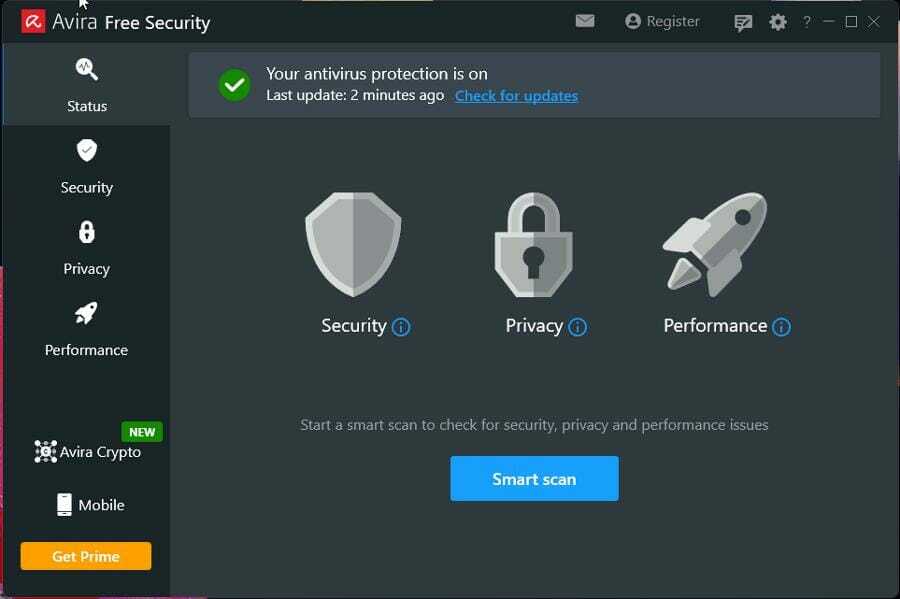- Quando seu computador foi infectado com malware, muitos usuários perceberam que o Malwarebytes não abre.
- Uma solução de problemas eficiente do Malwarebytes deve começar com a instalação novamente deste programa.
- O utilitário Chameleon pode resolver a situação quando o Malwarebytes não abre no Windows 10.
- Alguns usuários relataram que a execução de programas como um administrador corrige o problema de não execução do Malwarebytes.

- Proteção contra malware de dia zero
- Configuração intuitiva e IU
- Suporte multiplataforma
- Criptografia de nível bancário
- Requisitos de sistema baixos
- Proteção antimalware avançada
Um programa antivírus precisa ser rápido, eficiente e econômico, e este tem todos eles.
Malwarebytes oferece uma infinidade de recursos de proteção incríveis em todas as suas ferramentas de segurança. Seu pacote principal, chamado Malwarebytes Anti-Malware, é atualmente uma das soluções antimalware mais populares do mercado.
No entanto, alguns usuários tiveram dificuldade em iniciar a ferramenta e acessá-la, pois o Malwarebytes não abre após a atualização. Para outros, o Malwarebytes não abre ou desinstala.
- Reinstale o Malwarebytes Anti-Malware
- Execute Malwarebytes Chameleon
- Execute o Malwarebytes como administrador
- Tente executar o Malwarebytes no modo de segurança
- Renomeie o mbam.exe para explorer.exe
- Use outro antivirus
É mais provável que seja um problema de vírus, em que o software malicioso bloqueia a execução do executável anti-malware. Oferecemos algumas soluções para esse problema abaixo, portanto, certifique-se de verificá-las.
O que posso fazer se o Malwarebytes Anti-Malware não abrir?
1. Reinstale o Malwarebytes Anti-Malware
- No Windows Search barra, tipo Ao controle, e aberto Painel de controle.
- Escolher Desinstalar um programa.

- Desinstalar MalwarebytesAnti-Malware.
- Navegar para aqui e baixe a última versão do MalwarebytesAnti-Malware.
Uma reinstalação limpa deve fornecer a solução para o problema em questão. Depois de remover o Malwarebytes Anti-Malware do seu PC, baixe e instale a versão mais recente.
Não se esqueça de manter suas credenciais, para que você possa ativá-lo imediatamente.
Para que esta solução funcione, você precisa certificar-se de que confia na fonte da qual está prestes a baixar o programa. Recomendamos fortemente que você use o site oficial do fabricante para este trabalho.

Malwarebytes Anti-Malware
Malwarebytes Anti-Malware elimina vírus e malware e detecta programas indesejados que tornam o PC lento.
2. Execute Malwarebytes Chameleon

- Abrir Começar e role até chegar Malwarebytes Anti-Malware.
- Expandir o MalwarebytesAnti-Malware.
- Escolher Ferramentas e então selecione Malwarebytes Anti-Malware Chameleon.
- As janelas elevadas do DOS devem aparecer, então pressione Entrar continuar.
- Isso deve abrir e atualizar automaticamente a versão estável do Malwarebytes Anti-Malware suíte.
- Faça uma varredura em busca de malware imediatamente e reinicie seu PC em seguida.
Nestes cenários indesejáveis, quando você não pode iniciar o Malwarebytes, podemos nos voltar com segurança para o Malwarebytes Chameleon. Este utilitário embutido existe para iniciar o Malwarebytes quando as formas usuais falham.
Se o Malwarebytes não for capaz de conectar o serviço, esta ferramenta deve funcionar sua mágica. Depois que o pacote Malwarebytes Anti-Malware for iniciado, execute imediatamente a verificação detalhada.
Normalmente, você precisará fazer isso apenas uma vez. Depois que o Malwarebytes remover as ameaças, tudo deve voltar ao normal.
3. Execute o Malwarebytes como administrador

- Navegar para
C: / ProgramFiles / MalwarebytesAnti-Malware - Clique com o botão direito no mbam.exe e escolher Propriedades no menu contextual.
- Abra o Compatibilidade aba.
- Verifica a Execute este programa como administrador e confirme as alterações.
Esta é uma solução remota, especialmente porque a maioria dos usuários já executa seu sistema com uma conta administrativa.
No entanto, se esse não for o caso (mais comum em iterações anteriores do Windows), é aconselhável executar o aplicativo com permissão administrativa.
4. Tente executar o Malwarebytes no modo de segurança

- Durante a inicialização, quando o logotipo do Windows aparecer, pressione e segure o botão Liga / Desliga até que o PC desligue.
- Ligue o PC e repita o procedimento 3 vezes.
- Na quarta vez que você inicia o PC, oMenu de recuperação avançada deve aparecer.
- EscolherResolução de problemas.
- SelecioneOpções avançadase depoisConfigurações de inicialização.
- CliqueReiniciar.
- Escolher Modo de segurança com rede da lista.
- Inicie o Malwarebytes e verifique se há malware.
- Reinicie o PC depois e verifique se o Malwarebytes inicia ou não.
Como você provavelmente já percebeu, o objetivo principal aqui é fazer com que o Malwarebytes seja executado uma vez. Depois disso, a ferramenta irá remover todas as ameaças, incluindo aquelas que a impedem de funcionar.
Agora, outra maneira de fazer isso enquanto evita a imposição de terceiros é inicializar o sistema no Modo de segurança com rede.
Isso deve limitar amplamente o software malicioso e você deve ser capaz de iniciar o Malwarebytes sem maiores problemas ao longo do caminho.
5. Renomear o mbam.exe para explorer.exe

- Navegar para
C: / ProgramFiles: / MalwarebytesAnti-Malware - Clique com o botão direito no mbam.exe e escolher Renomear no menu contextual.
- Renomear mbam.exe para explorer.exe e execute-o.
Alguns usuários conseguiram fazer com que o pacote Malwarebytes Anti-Malware começasse a renomear o arquivo executável. Há uma grande chance de que sua execução seja impedida por uma presença maliciosa.
Você precisará de permissão administrativa para renomear este arquivo. E, depois de conseguir iniciar o Malwarebytes, execute uma varredura e obtenha o arquivo executável com o nome padrão. Deve funcionar agora.
6. Use outro antivírus
A situação que causou Malwarebytes não abrir pode ser causado pelo sistema operacional estar infectado com vírus ou malware. Recomendamos que você use software de terceiros para esse fim e resolva esse problema.
Este é um software rápido e leve que pode ser usado por usuários comuns ou jogadores dedicados para proteger seus computadores. Ele pode ser usado em qualquer dispositivo Windows, Mac e Linux.
Sinta-se à vontade para assistir seus filmes favoritos, jogar alguns dos jogos mais recentes disponíveis ou criar apresentações incríveis para seu trabalho ou escola. Assim que começar a escanear e reparar seu sistema, este software não exigirá muito dos recursos do seu computador.
O software de terceiros fará a varredura, detectará e removerá quaisquer vírus, spyware, worms, ransomware e todos os tipos de malware detectados. Ele também contém um recurso de economia de bateria, que permitirá que você fique desconectado e online por mais tempo.
Este software possui uma configuração intuitiva, o que significa que você pode facilmente instalá-lo, renová-lo e atualizá-lo. Depois de limpar o seu computador de todos os arquivos prejudiciais, o Malwarebytes Anti-Malware será aberto sem erros.

ESET NOD32 Antivirus
ESET NOD32 Antivirus protege seu computador removendo vírus, spyware, ransomware, worms e qualquer tipo de malware.
Dito isso, podemos concluir este artigo. Se você tiver perguntas ou sugestões adicionais, sinta-se à vontade para nos contar na seção de comentários.
Se o problema persistir, não se esqueça de entrar em contato com o suporte oficial e fornecer os logs e capturas de tela necessários.
perguntas frequentes
Provavelmente, isso se deve a um vírus bloqueando a execução do executável do antimalware. Confira este guia passo a passo para obter Malwarebytes instalado e funcionando novamente.
Vá para o Painel de Controle-> Programas e Recursos-> selecione Malwarebytes na lista e clique no botão Desinstalar. Se você não conseguir acessar o painel de controle, siga estas etapas fáceis.
Abra Malwarebytes -> guia Proteção> Configuração> Opções de inicialização e ative a opção de início antecipado Habilitar módulo de autoproteção. Se isso não funcionar, aplique essas soluções rápidas.